OBS Studio (Open Broadcaster Software Studio) ist bei vielen YouTubern die Aufnahme-Software der Wahl, aber mit Streamlabs OBS ist seit einer Weile eine interessante Alterative vorhanden. Doch welche Software ist vor allem für das Streaming besser geeignet?
Diese Frage beantworte ich im Folgenden und gehe dabei auf Details, Funktionen und besondere Streaming-Features genauer ein.
Dabei ist es für YouTuber und Twitch-Streamer wichtig zu beachten, was sie genau für Anforderungen und Wünsche haben.
Was haben OBS Studio oder Streamlabs OBS gemeinsam?
Inhalt
Beide Streaming-Software Lösungen sind sehr viel im Einsatz, was bereits zeigt, dass beide sehr gute Lösungen sind und sich gar nicht so sehr unterscheiden. Es sind eher Details und besondere Features, die OBS Studio oder Streamlabs OBS unterscheiden und genau auf die gehe ich weiter unten ein. Zuerst aber mal die Gemeinsamkeiten.
Gemein ist beiden Tools, dass man damit sowohl Videos aufnehmen, als auch streamen kann. Ersteres nutze ich vor allem, um Unboxings, Live-Plays, Top-Listen, Kickstarter-Checks etc. aufzunehmen. Diese werden dann als Videodatei gespeichert und ich kann sie in DaVinci Resolve nachbarbeiten.
Beiden Tools haben die Möglichkeit diverse Quellen anzulegen, angefangen vom Bildschirm oder einem Fenster, über Kameras, Webcams, Capture Card, Audioquellen, Browser, Bilder und mehr.
Eine Menge dieser Quellen kann man dann zu einer Szene zusammenstellen, die am Ende das Videobild ergibt. Also z.B. den Hauptbildschirm des Computerspiels groß, oben rechts eine Facecam, oben links ein Logo und so weiter.
Zudem gibt es einen Mixer, mit dem man die verschiedenen Audio-Quellen, wie Desktop, Spiel, Mikrofon und so weiter anpassen und ggf. deaktivieren kann.
Per Filter kann man diverse Anpassungen der Videoquellen vornehmen, wie z.B. Bildmaskierung und Chroma-Key-Aufnahmen (GreenScreen). Ein Studiomodus erlaubt es Szenen erstmal anzuschauen, bevor man diese Live-schaltet.
Alles in allem sind die Basis-Funktionen von OBS Studio oder Streamlabs OBS sehr nah beeinander.
WERBUNGWas unterscheidet OBS Studio oder Streamlabs OBS?
Doch was ist denn dann der Unterschied zwischen diesen beiden Tools? Diese findet man vor allem bei den Features für das Streaming.
OBS Studio Funktionen
OBS Studio (welches man hier kostenlos herunterladen kann) bietet genauso wie die „Konukrrenz“ die Möglichkeit Videos aufnehmen und auch zu streamen. Darin unterscheiden sich beide schon mal nicht.
Ansonsten bietet OBS Studio allerdings nur die normalen Grundfunktionen, die bei Streamlabs OBS ebenfalls dabei sind, bis auf eine Ausnahme. OBS Studio bietet auch in der kostenlosen Version umfangreichere Möglichkeiten an zu verschiedenen Plattformen zu streamen.
Zudem kann man manuell auch selber Overlays einbinden, auch wenn es keine Theme-Galerie, wie bei Streamlabs OBS gibt. Das Overlay muss man selbst erstellen, z.B. in Photoshop.
Die Oberfläche wirkt insgesamt aufgeräumter und zumindest nach meinen Erfahrungen läuft die Software auch etwas stabiler und ist nicht ganz so hardware-hunrig.
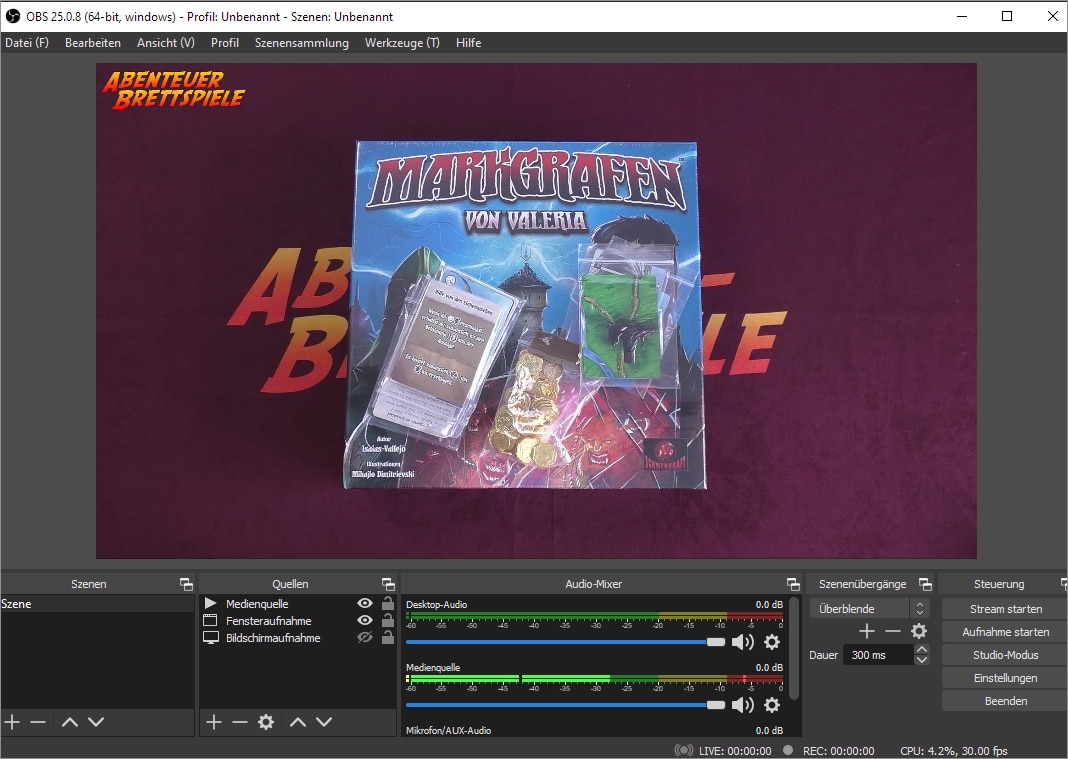
Mittels des Plugins OBS.live (welches du hier findest) kann man OBS Studio deutlich erweitern, was die Streaming-Fähigkeiten angeht. Dazu aber in einem separaten Artikel mehr.
Technische Voraussetzungen
OBS Studio gibt es für Windows, Mac und Linux und es sollte mindestens ein Chip der Intel i5 2000-Serie sein, besser aber noch höher. Eine DirectX 10 kompatible Grafikkarte ist ebenfalls wichtig und mindestens 4GB RAM. Gerade letzteres sollte aber mehr sein, besonders wenn man ein Computerspiel auf dem selben Rechner spielt und streamt.
Streamlabs OBS Funktionen
Eine Besonderheit ist bei Streamlabs OBS (kostenloser Download hier), dass man hier eine Auswahl an Themes hat, die man in seinem Stream nutzen kann. Dabei handelt es sich um hunderte Overlays, die einen professionellen Eindruck machen. Dazu muss man allerdings Prime-Mitglied sein, was derzeit 12 Dollar pro Monat kostet.
Ebenfalls nur als Prime-Mitglied kann man Multistream nutzen. Das bedeutet, dass man gleichzeitig zu mehreren Plattformen streamen kann. Durch weitere Apps kann man die Funktionen von Streamlabs OBS erweitern. Diese kosten nur ein paar Dollar bzw. sind in Prime enthalten.
Und man kann mit Prime sogar eine eigene Website erstellen, was sich insgesamt nach einer gute All-In-One-Lösung für Streamer anhört. Von der Möglichkeit eigenes Merchandising anzubieten ganz zu schweigen.
Natürlich kann man auch selbst ein Overlay erstellen und einbinden, aber das macht halt etwas Arbeit.
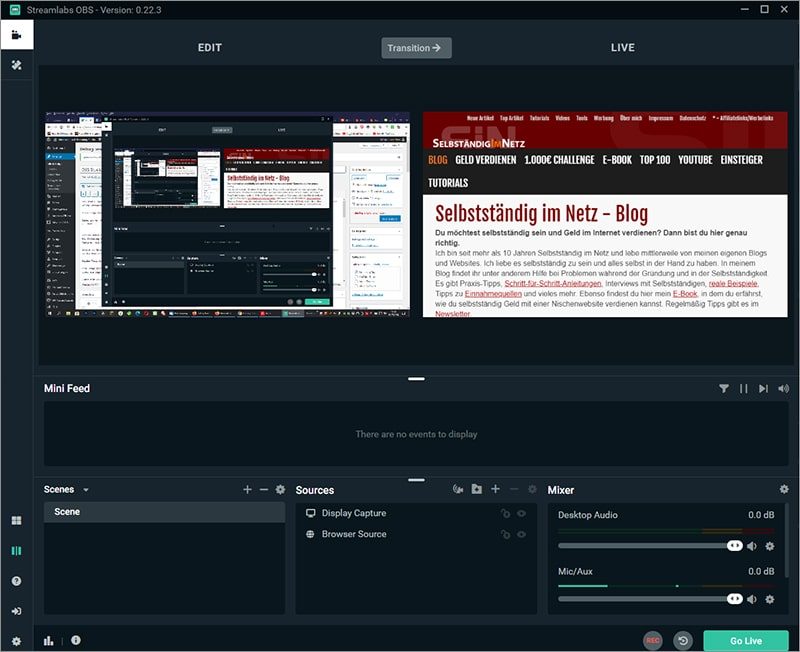
Ebenfalls ein besonderes Features ist die Einblendung von Chats direkt von YouTube und Twitch und die Nutzung eines Chat Bots, der regelmäßig bestimmte Nachrichten ausgibt. Und auch Spenden von Zuschauern können z.B. direkt im Stream eingeblendet werden.
Für alle, die von ihrem Smartphone streamen wollen, bietet Streamlabs OBS zudem eine App für Android und iOS an. Damit kann man von unterwegs streamen, was ziemlich cool ist.
Weitere interessante Funktionen, wie Widgets, die zum Beispiel anzeigen, wie viele Zuschauer man gerade hat, runden die Software ab.
Technische Voraussetzungen
Die technischen Voraussetzungen sind ähnlich denen von OBS Studio, da Streamlabs OBS darauf aufbaut. Je nach Einsatzzweck sollten es mindestens 4GB Speicher und eine DirectX 10 Grafikkarte sein. Aber auch hier gilt, leistungsfähiger ist besser. Es hängt natürlich ebenfalls davon ab, in welcher Auflösung man streamen möchte und ob auf dem Streaming-PC auch das Computerspiel läuft, dass man streamen will. In der Regel ist das aber keine gute Idee und man sollte einen separaten Streaming PC für das Spiele-Streaming nutzen.
Meine Erfahrungen mit OBS Studio oder Streamlabs OBS
Ich selber habe beides schon genutzt, setze derzeit aber primär OBS Studio in meinem YouTube Setup ein, da ich vor allem Videos aufnehme und danach bearbeite und erst dann veröffentliche.
Zudem läuft zumindest auf meinem, ehrlicherweise schon etwas älteren, Windows-Rechner, OBS Studio stabiler. Mit Streamlabs OBS habe ich immer mal wieder verlorene Frames, was nicht schön ist.
Da ich zudem die ganzen Streaming-Features von Streamlabs OBS nicht brauche, ist es weit übersichtlicher und einfacher zu nutzen.
Sehr gut funktioniert übrigens das Elgato Stream Deck Mini mit beiden Tools. Damit kann man z.B. bequem zwischen Szenen wechseln und ich bin sehr zufrieden damit.
Keine Produkte gefunden.
Ist nun OBS Studio oder Streamlabs OBS für das Streaming besser?
Das hängt ganz davon ab, was man machen möchte.
Will man vor allem Videos aufnehmen und später nachbearbeiten, braucht man die Streaming-Features von Streamlabs OBS nicht und kommt mit OBS Studio meist besser zurecht. Zumal dort die Einstellmöglichkeiten umfangreicher sind.
Streamlabs OBS bringt dagegen mehr Funktionen und nützliche Widgets mit, die für Streamer das Leben deutlich vereinfachen und eben speziell für das Streamen gedacht sind. Dafür sind die Einstellungsmöglichkeiten begrenzter, aber das ist für viele Streamer nicht so wichtig. Da will man sowieso nicht so tief in die technischen Details einsteigen, sondern einfach losstreamen.
Streamen kann man mit beiden Tools, aber wenn ich regelmäßig z.B. auf Twitch oder Windows streamen würde, würde ich Streamlabs OBS wählen.


Interessanter Artikel, zumal ich zwar von OBS Studio gehört, es auch mal auf meinem Mac installiert habe, allerdings nie richt genutzt habe. Von Streamlabs OBS habe ich hier das erste mal gelesen und man könnte es sich mal näher anschauen. Allerdings ist man ja bequem, besonders wenn man eine eigene Möglichkeit gefunden hat um Videos aufzunehmen. Da ich kein professioneller YouTuber bin reicht mir Screencast-O-Matic in der DeLuxe Version, das ich nutze.
jedoch danke für den informativen Artikel, der uns einen tollen Einblick in diese Programme gibt und somit den Horizont erweitert.
Beste Grüße und weiter so!